【體驗活動】「筆」較厲害全面進化 Samsung Galaxy Note 7 顛覆凡想體驗會

2016 的下半年最讓人期待的 Samsung 旗艦 Galaxy Note 系列,終於在台灣時間 8/2 晚上全球正式發表,而且這次性能、功能大躍進,直接跨一代命名為 Galaxy Note 7。 外觀上延續 Galaxy Note 5 正背面玻璃絕美設計外,並加入雙曲面螢幕,還有 IP68 防塵防水功能、虹膜辨識解鎖功能及首款搭載 USB Type-C 埠等等超多功能。
8/2 當日 Samsung Galaxy Note7 Unpacked 紐約發表直播,有興趣的可以看看喔。

台灣也是首波 Galaxy Note 7 上市的國家,台灣三星與 ePrice 比價王也在 Galaxy Note 7 上市後的第一個週末 8/20,搶先於台北內湖的 Samsung Smart House 舉辦「Samsung Galaxy Note 7 顛覆凡想體驗會」。

什麼(揉眼睛~這不是假的,是真的)..........體驗會還有美女相伴,相信是個愉快的下午。

Samsung Smart House 內環境相當舒適寬敞、硬體設備齊全外,而且還提供多樣可口的小點心。

一旁還擺放這次讓人期待的主角 Galaxy Note 7,讓提早到達的網友們搶先試玩,搭配雙曲面螢幕及薄邊框,讓屏占比例變大許多,而且正背面雙邊曲面設計,實際握感比前代好很多,甚至比起今年初所發表的旗艦 Galaxy S7 Edge 又更好了。

體驗會開始,首先由三星產品經理 Michelle 來為網友們介紹 Galaxy Note 7 有哪些不一樣的新功能吧!!

全新的 Galaxy Note 7 外觀採用前後 3D 雙曲面對稱設計,前後皆採用康寧最新發表的第五代大猩猩強化玻璃,防刮耐磨更加出色,邊框採用航太鋁合金 AL7000 系列,讓 Galaxy Note 7 機身擁有更高強度。螢幕則採用 5.7 吋 Super AMOLED 雙曲面螢幕,搭配 1.1mm 窄邊框,機身寬度僅有 73.9 mm,重量也只有 169 克,比起前代拿起來更窄更輕。並且延續 Galaxy S7 支援 IP68 防塵防水功能,放置於水中 1.5 公尺深,浸泡 30 分鐘都不會有事,而且還能在水中使用 S Pen 進行操作。

Galaxy Note 7 除了指紋辨識外,更支援安全性更高的虹膜辨識功能。虹膜辨識是屬於生物辨識系統的一種,而且需活體才能辨識,所以把眼珠挖出來再拿來辨識是行不通的,再加上每個人的虹膜都是獨一無二且不會被複製的,所以相對比指紋辨識來的更加安全。另外目前 Galaxy Note 7 的虹膜辨識只適用於人類,若想要用家中阿貓阿狗寵物來當辨識解鎖是不支援的。虹膜辨識目前台灣支援手機解鎖、安全資料夾及使用內建瀏覽器進行網站的登入。

Galaxy Note 系列最棒的就是多了一支相當好用且功能超強的 S Pen,這次 Galaxy Note 7 的 S Pen 不但反應速度提升外,感應壓力也從上一代的 2048 階提升至 4096 階,筆尖也從 1.6mm 縮小至 0.7mm,讓書寫繪圖更流暢更細膩 ,另外還多一個橡皮擦的新功能,只要常壓 S Pen 側邊的按鈕即可擦拭。
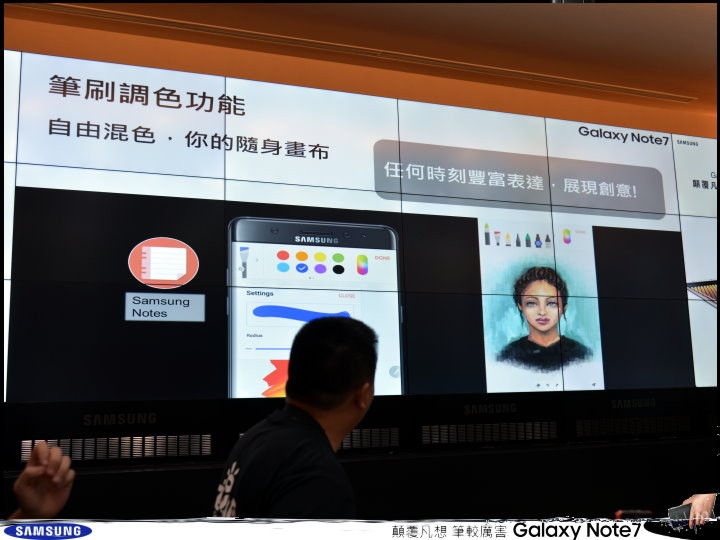
內建全新的 Samsung Notes App,除了跟之前 S Note 一樣好用外,新增筆刷調色功能,能自由的混色,有如真實水彩畫的暈染效果,可輕鬆展現豐富創意,對於喜歡畫畫的朋友來說,這項功能相當棒。

在 Galaxy Note 5 上非常好用的隨手 Memo 更進化,這次更結合 Galaxy S7 關閉螢幕下,就能顯示常用資訊的 Always on Display 功能,推出「隨手便利貼」功能,在免開啟螢幕就能記事及查看,再搭配支援 IP68 防塵防水,讓 Galaxy Note 7 根本就是張不怕濕的便利貼喔。

進化的 S Pen 當然在方便好用的感應快捷環功能內,也增加了「懸浮翻譯」、「懸浮放大鏡」兩項新功能。
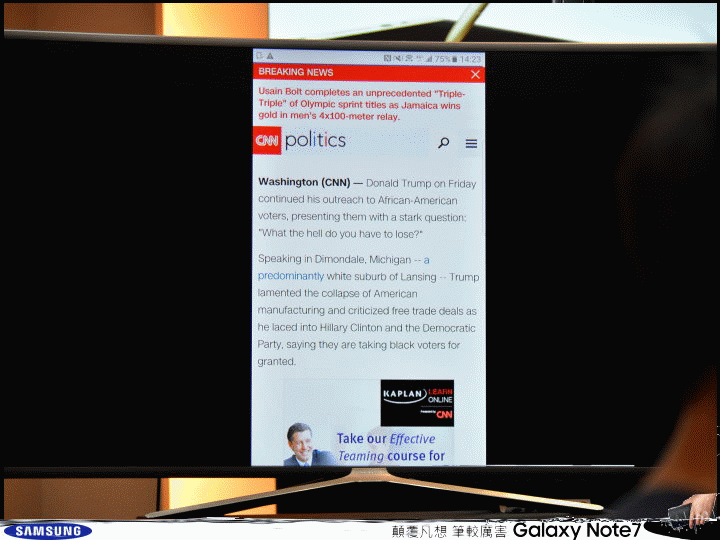
透過「懸浮翻譯」功能,可使用 S Pen 懸浮螢幕上直接翻譯單字,不過此功能是連結 Google 翻譯,所以使用時手機必須能上網可以享受到此功能的便利性。
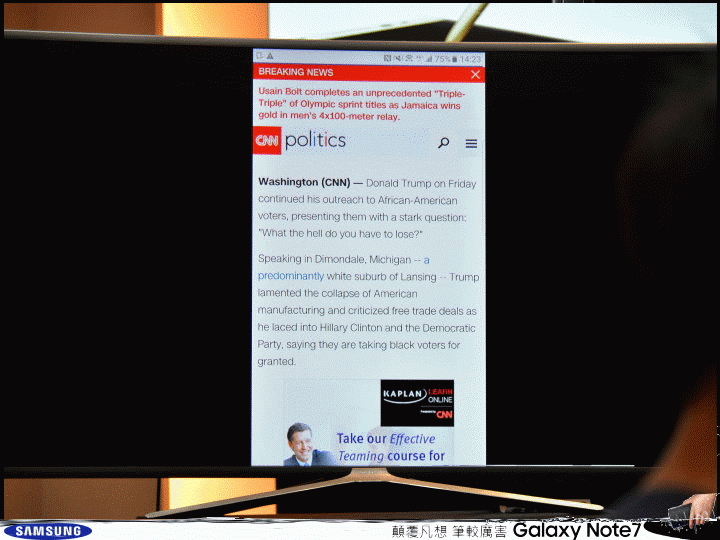
「懸浮放大鏡」就是透過 S Pen 懸浮在畫面上方,就會出現這一個局部放大的框框,S Pen當移到哪裡,框框就放大到哪裡。
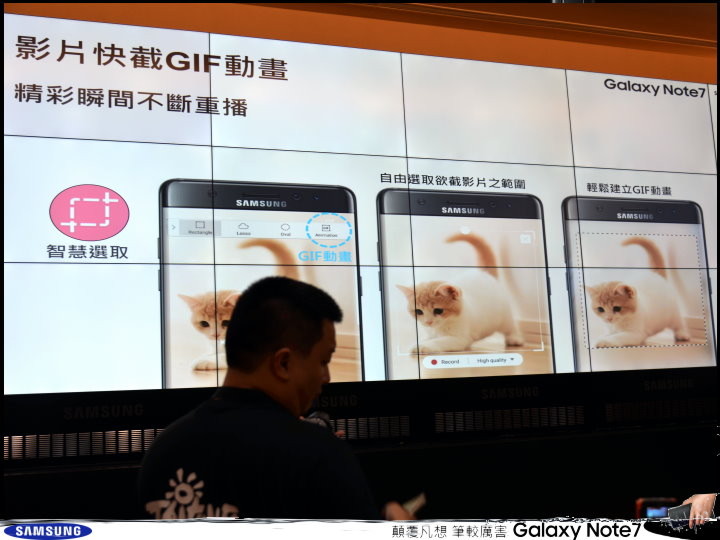
智慧選取功能內,增加「影片快截 GIF 動畫」擷取的功能,能在影片播放時,使用 S Pen 圈選一個範圍就能錄製 10 秒的影片,並直接轉換成 GIF 動畫檔。
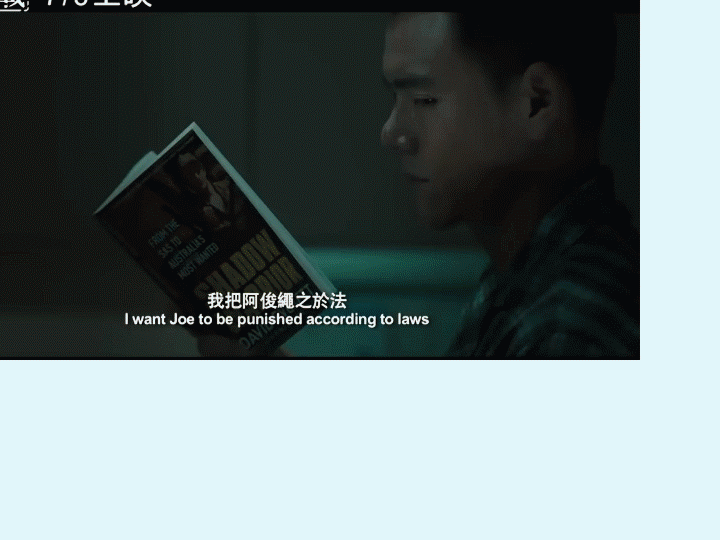
不管是媒體撥放器、YouTube 或 FB 臉書上的影片都能使用「影片快截 GIF 動畫」。
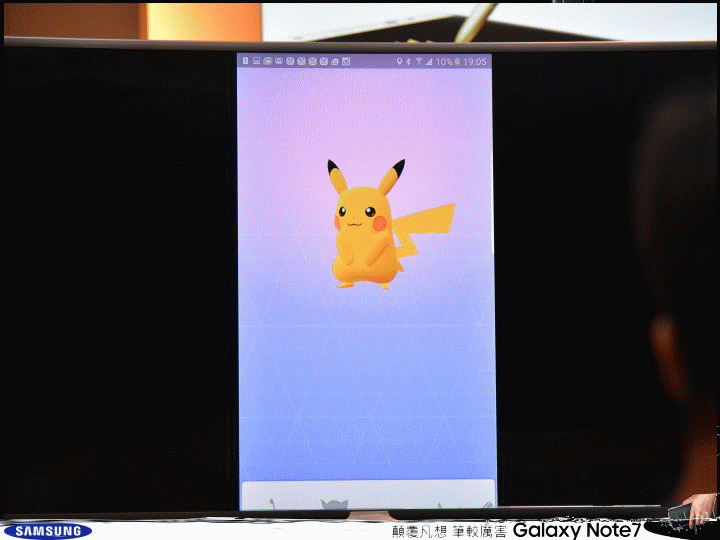
智慧選取功能中,還有超方便的去背工具,當你玩寶可夢都抓不到可愛的皮卡丘時,只要上網抓到皮卡丘的圖案,使用智慧選取去背工具,擷取皮卡丘。

就能隨意貼在照片中,跟大家說我也抓到皮卡丘了,這真是太神奇了,想不到不用靠電腦 PS,就能作去背圖耶。

身為下半年的旗艦機皇,Galaxy Note 7 的相機,則是跟頗受盛讚的 Galaxy S7 相機硬體規格完全相同,除了採用 1200 萬畫素 Dual Pixel 快速自動對焦主鏡頭,同樣也為 F1.7 大光圈、1.4 μm 大單位像素面積,讓對焦速度與進光量都比前一代 Galaxy Note 5 進步許多。前鏡頭則維持 500 萬畫素,支援 F1.7 大光圈。
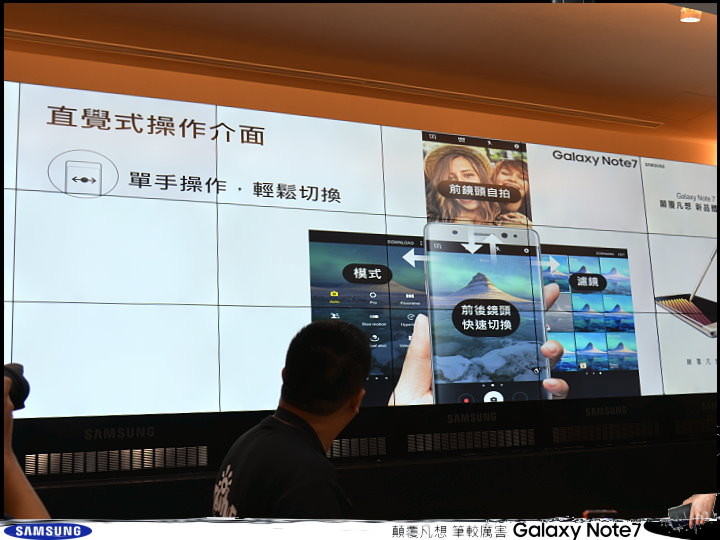
相機介面也有明顯的改進,整體操作變得更簡潔與直覺,透過左右滑動就能切換模式與濾鏡,上下滑動則是切換前後鏡頭,單手就能操作切換相當方便。
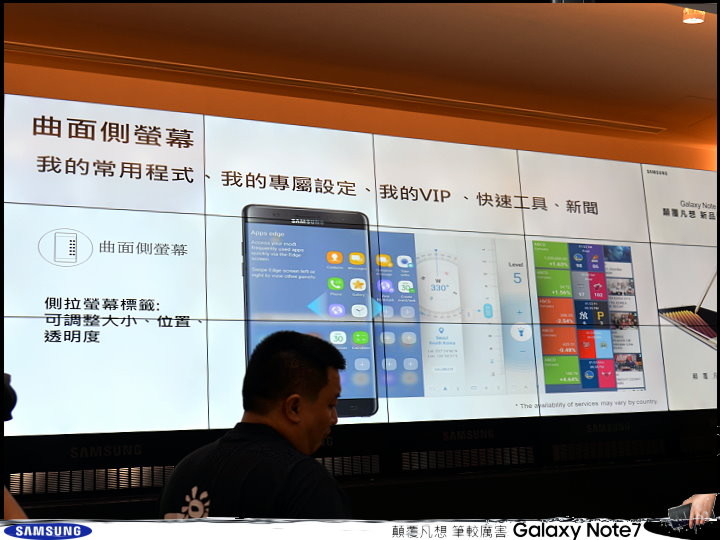
配備曲面螢幕的 Galaxy Note 7,當然也有跟 Galaxy S7 Edge 一樣好用的曲面側螢幕功能。

雙卡雙待機功能,而且預計年底升級後可支援 4G+3G,這樣到日本也不用換機了,另外 SIM 2 卡槽也可當作 microSD 記憶卡的擴充卡槽使用,最高支援 256 GB 容量,並支援熱插拔抽換功能。

電池容量更較 Galaxy Note 5 提升 17%,讓 Galaxy Note 7 擁有 3500 mAh 的大電池容量,並支援閃電快充與無線閃充功能。

Galaxy Note 7 充電傳輸埠是首次採用 USB 3.1 Type-C 埠的機種,Type-C 的好處就是正反插都可以,而且還貼心的隨盒附贈一個 microUSB 轉 Type-C 的轉接頭,讓舊有的機種周邊設備也能沿用。

microUSB 轉 Type-C 的轉接頭也是 OTG 轉接頭,可讀取隨身碟、讀卡機、接滑鼠外,還能當成行動電源幫其他手機充電。

Galaxy Note 7 還有一項創新的功能,那就是首款搭載 HEVC 高效晶片及專利的 mDNIe 顯示強化晶片,讓手機上可以播放支援 HDR 的影片,配合 5.7 吋 QHD Super AMOLED 雙曲面螢幕,讓你看見更光亮的白色與更深沉的黑色,展現光影細節全新視界。

再來就是配件的部分,VR 實境是目前最夯的,不管是遊戲、影片或是拍攝器材都如雨後春筍般的越來越多,所以三星這次所推出的新款 Gear VR 除了配戴更輕盈舒適外,鏡頭尺寸與可視角又更加提升,讓視角更廣、畫面更細緻,操作上增新 Home 鍵,讓整體操作更加直覺,與手機連接部分採用 USB Type-C 與 microUSB 雙介面,所以 Galaxy S7 / S7 Edge、Galaxy S6 / S6 Edge、Galaxy Note 5 都可以使用,另外外接 microUSB 埠可支援第三方 VR 周邊設備,例如:搖桿...等等。

相關的背蓋、保護皮套、鏡頭式背蓋組、快充行動電源、無線閃充充電座也相當齊全,有興趣的朋友可以參考這裡。

經過專業的產品經理 Michelle 介紹後,接下來是讓人期待已久的互動體驗時間啦,因人數較多所以分為兩組,分別進行主辦單位安排的實境體驗與實機體驗。

首先來到實境體驗的第一關「椰林樹影」,使用 S Pen 與內建的 Samsung Notes 來進行繪畫,這次還請來專業的插畫老師進行教學,看看老師隨手就能畫出栩栩如生的鳥類,真是太厲害了。
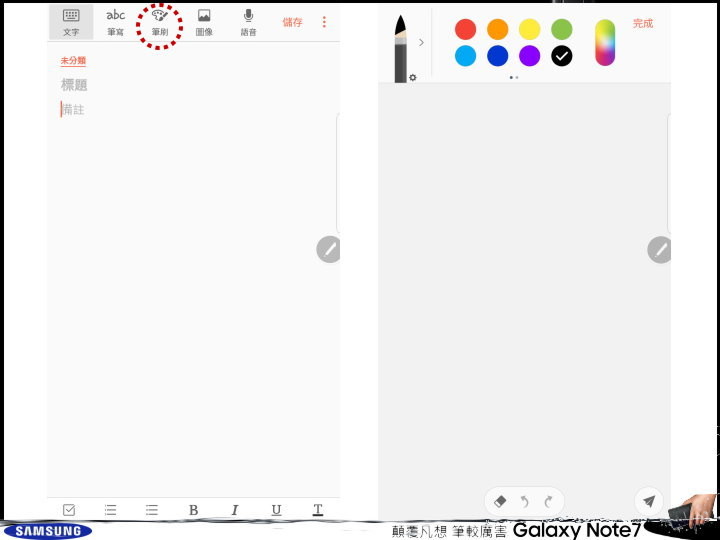
首先開啟 Samsung Notes 後,點選筆刷模式,就能切換到筆刷畫面。
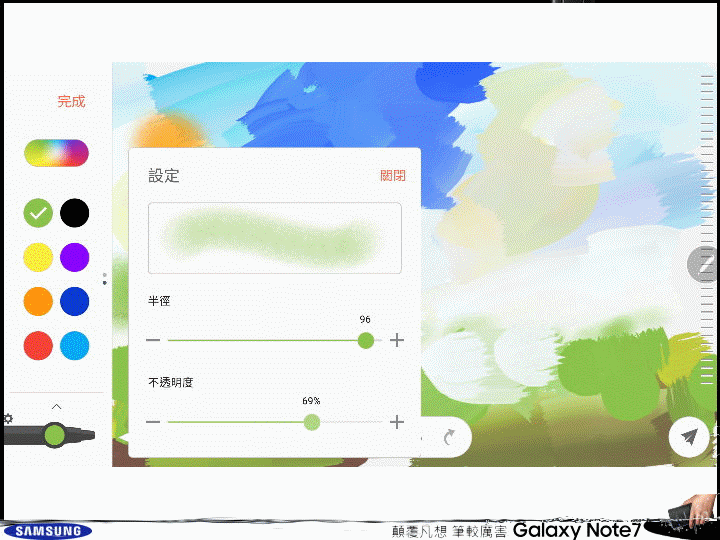
筆刷模式可選擇顏色、筆型、粗細,操作可說相當直覺,連小朋友都會。
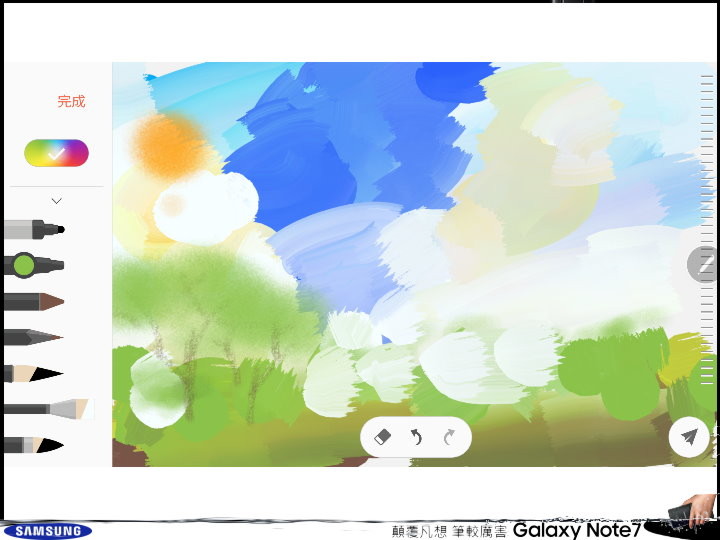
最特別的水彩筆,塗抹後的顏色會與其他顏色暈染開,真的像真實使用水彩來畫畫的感覺。
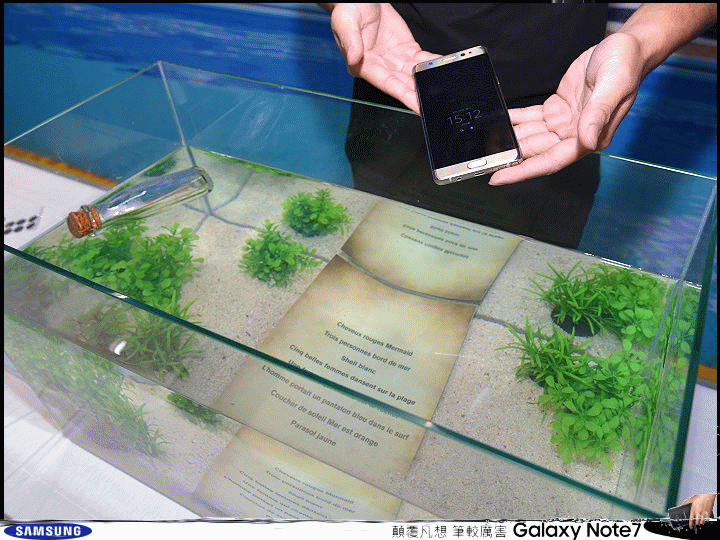
由老師評比過關後,來到第二關「夏日池畔」,原來是使用具有 IP68 防塵防水功能的 Galaxy Note 7 來進行水中拍攝魚缸底的文字,還以為有比基尼辣妹...................誤 XD。
由於 Galaxy Note 7 在水中時觸控螢幕是沒辦法使用的,不過只要使用 S Pen 就能輕鬆操作,所以進行水中拍照除了可以透過雙擊開啟相機及使用音量鍵拍照外,還多了可以使用 S Pen 來進行拍照。
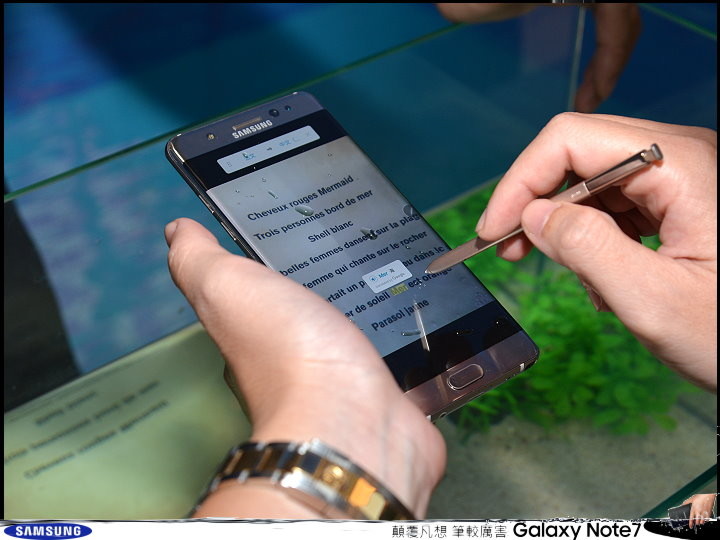
將水底下的文字圖片拍照完成後,透過「懸浮翻譯」的新功能來進行閱讀,然後關主會提問網友簡單的問題,答對即可過關。

接下來第三關「燭光晚餐」,透過關主給的小提示,使用 Galaxy Note 7 依序拍出指定物品即可過關。
 20160820_160442 by Hsu Chia Ming, 於 Flickr
20160820_160442 by Hsu Chia Ming, 於 Flickr透過內建 F1.7 大光圈、1.4 μm 大單位像素面積的 Galaxy Note 7,手持低光源拍攝也很清楚。

最後一關「美女自拍」,夜間自拍透過前鏡頭自拍閃光燈及手勢拍照,就能輕鬆完成與美女自拍合影。

完成了互動體驗,接下來就來看看這次的 Galaxy Note 7 吧!!

本身是拿 Galaxy S7 Edge,免不了要來跟 Galaxy Note 7 比較一下外觀,可以看出 Galaxy Note 7 比較方正,而且曲面的弧度也比較小。

側邊可以看的出來 Galaxy Note 7 正背面兩側的弧度接近相同,握感上平滑舒適好握。

機頂配置麥克風與 SIM 卡、microSD 卡整合的卡槽。

支援熱插拔設計,靠近卡槽外蓋處也有防水墊圈設計,來防止水分與灰塵的進入。
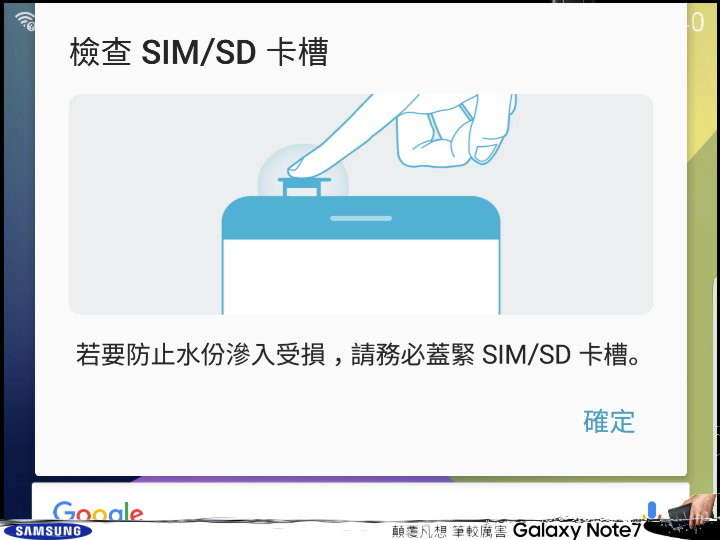
在開機拔出卡槽時,螢幕也會提醒告知務必蓋緊卡槽的提示畫面。

螢幕上方為聽筒、500 畫素前鏡頭外,還有兩側支援虹膜辨識功能的紅外線相機與紅外線偵測器。
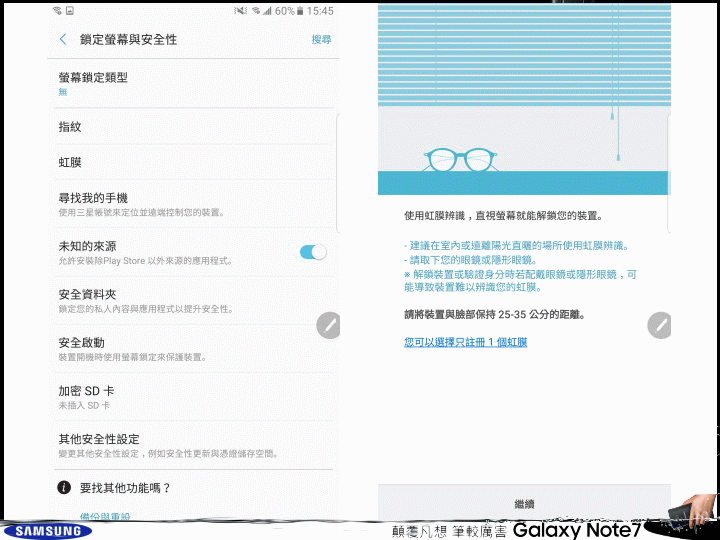
在設定功能中,鎖定螢幕與安全性裡頭,有虹膜辨識的設定,只要依照提示就能輕鬆完成。

設定時裸視或是配戴眼鏡都可以完成,不過要記得若是配戴有色鏡片或是隱形眼鏡為瞳孔放大片,是無法辨識成功的。

實體 Home 鍵支援指紋辨識功能,另外 S Pen 的抽取也和 Galaxy Note 5 相同,採用按壓式抽筆的方式。胡迪也是靠智慧選取內的去背功能來製作的喔!!

Galaxy Note 7 與 Galaxy S7 Edge 機體的配置除了多了 S Pen 外,還將充電傳輸埠換成 USB Type-C 埠,看來 USB Type-C 埠是未來的趨勢。
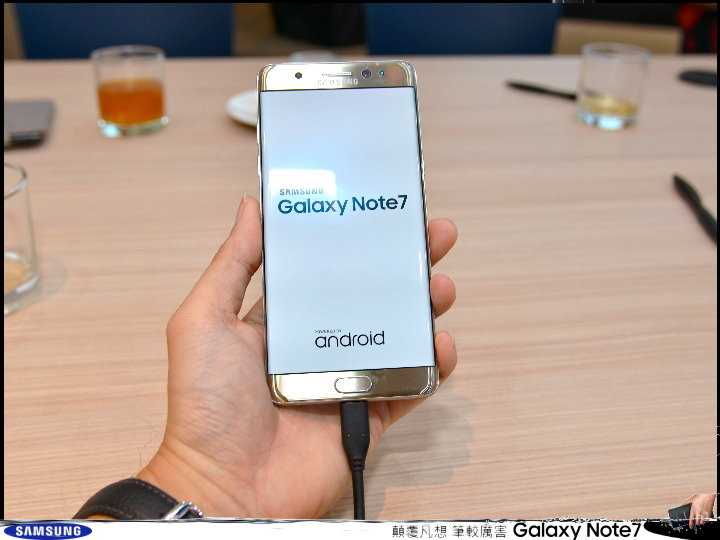
USB Type-C 埠也支援 OTG,想要讀取隨身碟資料也不用擔心。
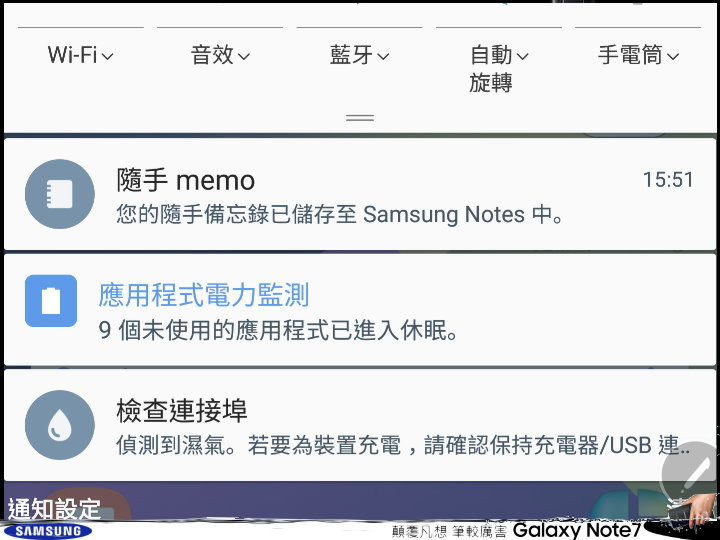
另外要注意若是手機泡水未將水分清乾時,接上充電線還會顯示偵測到濕氣的提示訊息,這時候記得將 USB Type-C 埠裡的水分清乾淨。

Galaxy Note 7 背面不注意看還以為是 Galaxy S7 Edge 呢!! 鏡面真的很美,不過蠻容易沾指紋的。

主鏡頭為 1200 萬畫素 F1.7 大光圈鏡頭,支援 Dual Pixel 對焦技術,光學防手震,鏡頭右邊有 LED 補光燈及心跳感測器,而且火山口的相機模組也變得比較不凸出了。
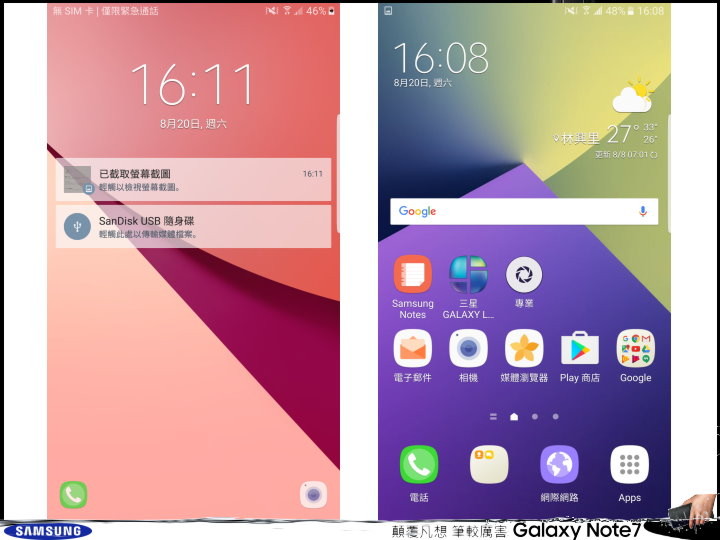
目前台灣上市的 Galaxy Note 7 版本搭載的處理器為 Exynos 8890 八核心 14 奈米處理器,內建 LDDR4 4GB RAM 及 64GB 記憶體空間,作業系統為 Android 6.0,UI 操作介面上與 Galaxy S7 Edge 相同。
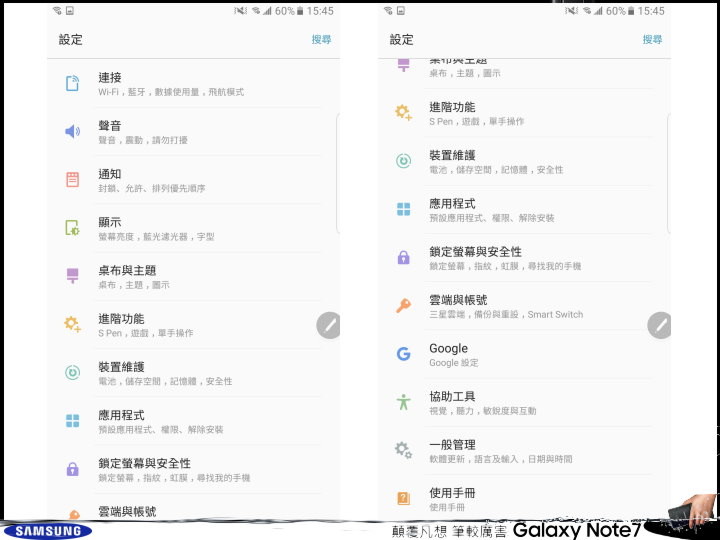
設定頁面中,每個選項下增新說明,所以更加詳細易懂。
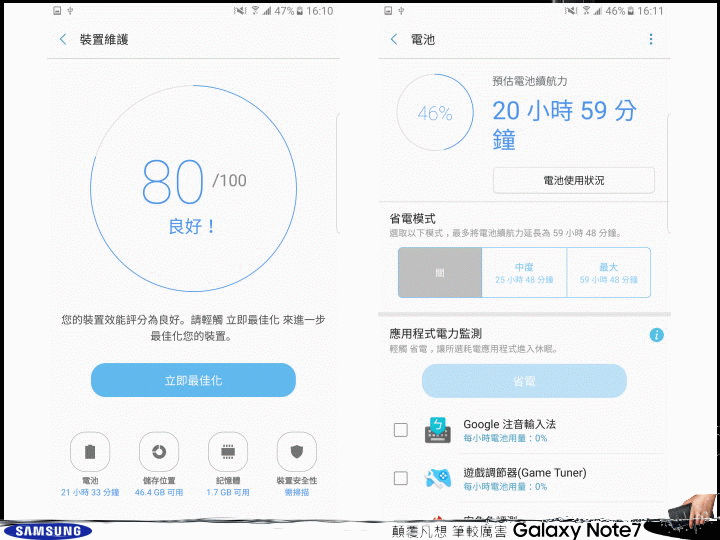
之前的效能優化精靈也改變在裝置維護中,可提供系統最佳化、電池省電模式選擇、記憶體清理、裝置安全性掃描等功能。
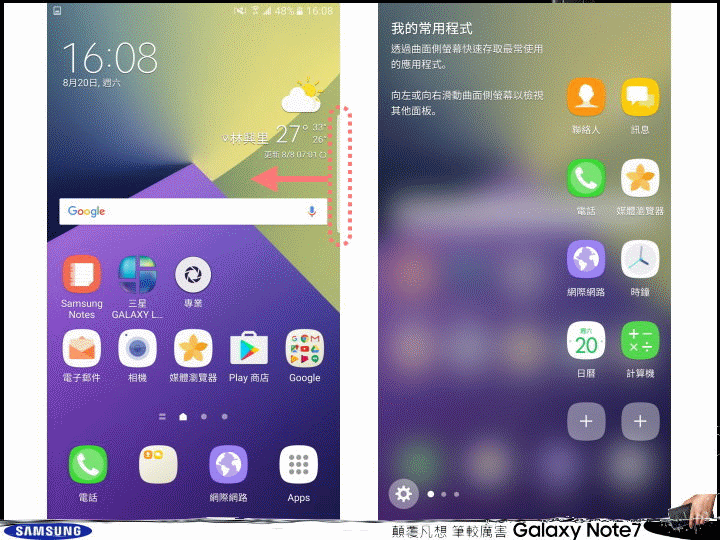
曲面螢幕大推好用的曲面側螢幕功能,只要手指點住曲面側螢幕側拉標籤往左滑,即可開啟曲面側螢幕。
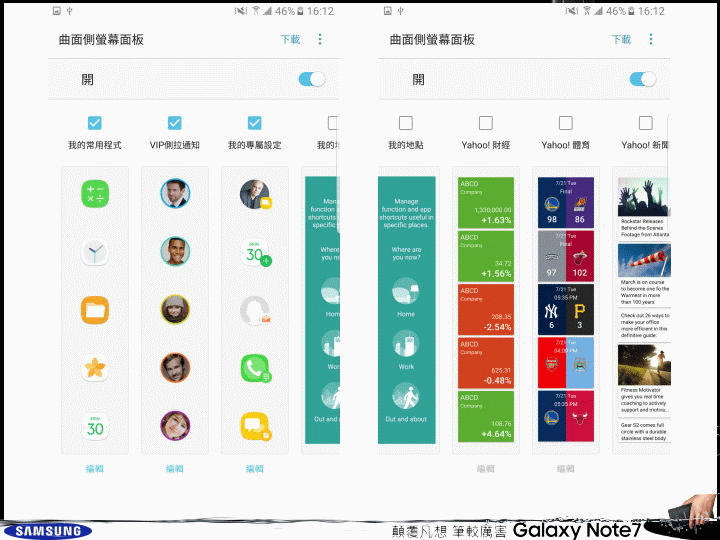
面板選擇更多樣,還內建有指南針、直尺等小工具。
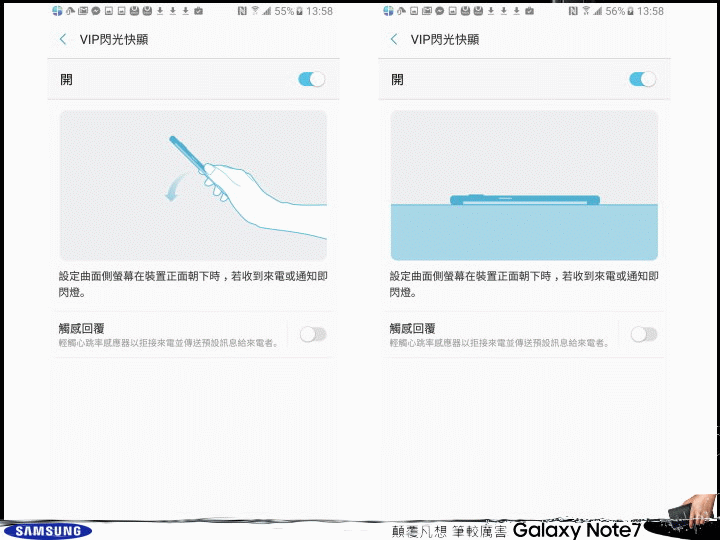
曲面螢幕還有個 VIP 來電快閃功能,當手機螢幕朝下蓋起時,設定的 VIP 連絡人若來電或發送簡訊時,側邊螢幕即會亮起所設定對應顏色的 Edge Lighting 功能,能讓使用者輕鬆辨識來電者。而不想接聽時,也能透過手指按住背面心跳感應器來掛斷電話,並回傳所設定的訊息給對方知道你目前在忙。

另外在螢幕關閉時,用手指快速來回滑動曲面螢幕,即可跳出資訊流,可顯示訊息、未接來電,新聞資訊...等等資料。
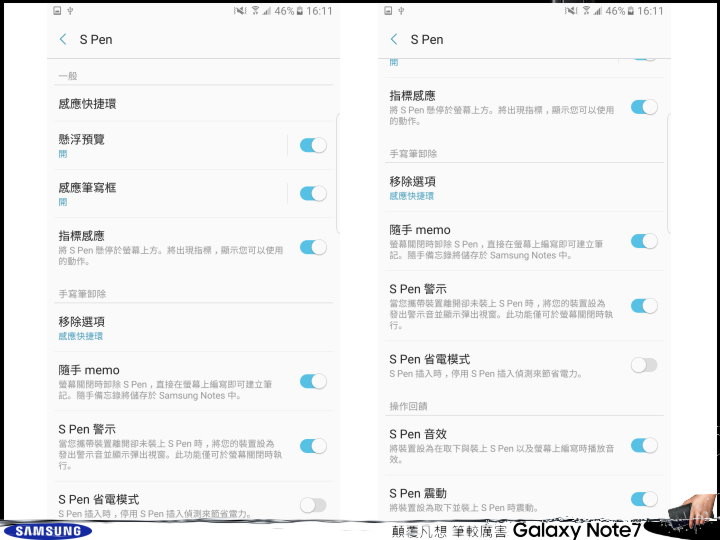
S Pen 的功能設定,想不到小小一支的 S Pen 也有哪麼多項的設定選擇。
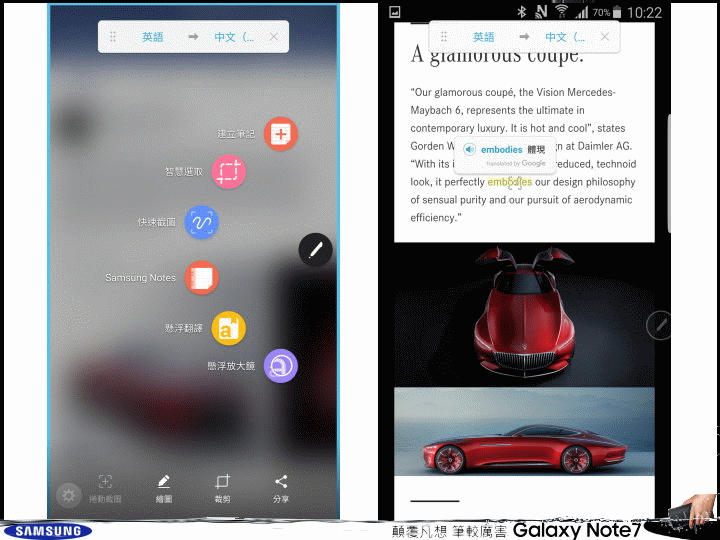
這次還有不得不大大推薦的「懸浮翻譯」功能,對於英文單字不認識幾個得我,真的覺得是太好用了。
首先選取感應快捷環中的懸浮翻譯功能,再將 S Pen 懸浮移動到想翻譯的網頁、FB 臉書或照片圖檔上的單字,就能顯示單字翻譯,而且還能發音,你說是不是很棒。
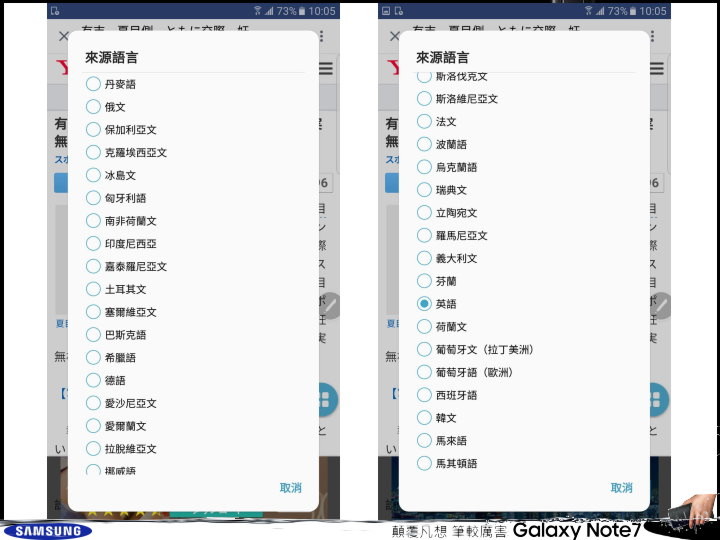
除了英文外,還能翻譯韓文、法文、德語、義大利文............等超多語言單字,不過沒看到日文有點可惜。
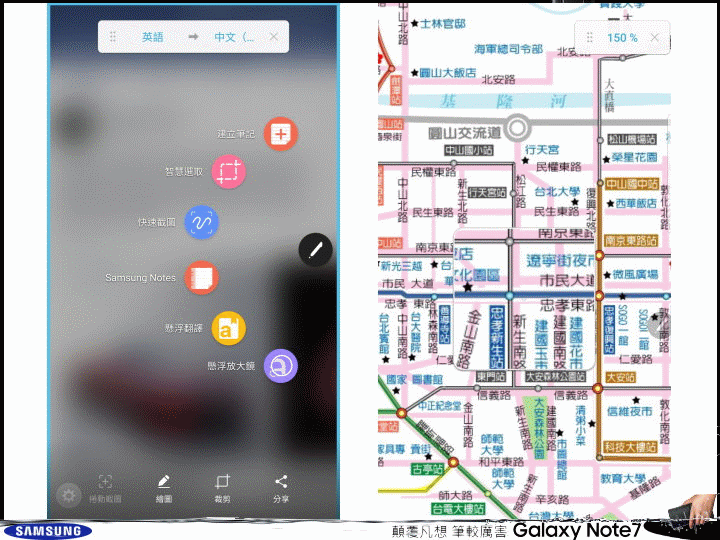
感應快捷環中還有個「懸浮放大鏡」。
讓我們來看看怎麼使用「懸浮放大鏡」吧。

相機介面變得更簡潔了,只看到相機設定、閃光燈開閉、HDR 功能開閉、前後鏡頭切換,相片預覽、拍照快門、綠影鍵。還有這次自動模式下,主鏡頭也支援美肌模式,以後拍別人也能美美的。
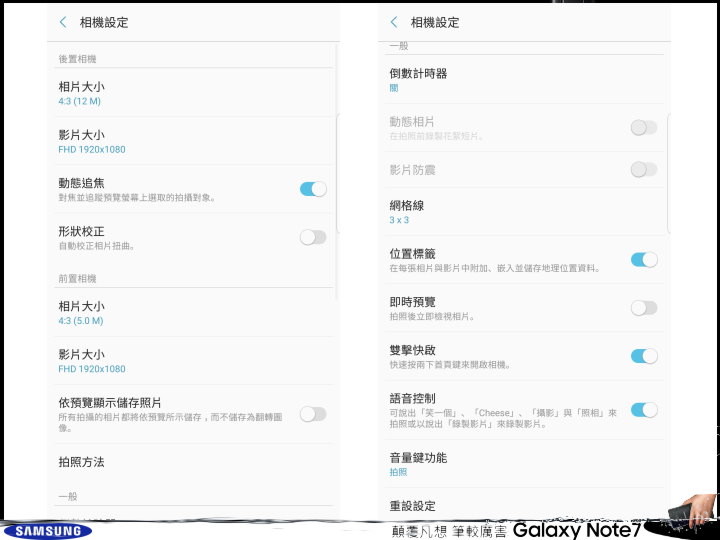
相機設定頁面內,可調整前後鏡頭的相片、影片大小,還有動態追焦功能開閉、雙擊快啟.....等等其他功能。
這次相機介面最特別的模式切換方式,透過左右滑動就能切換模式與濾鏡,上下滑動則是切換前後鏡頭,單手就能操作切換相當方便。
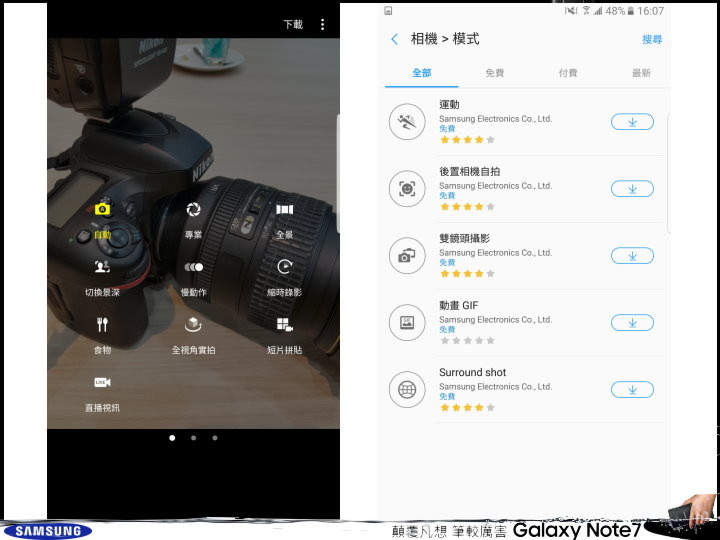
內建模式包括:自動、專業、全景、切換景深、慢動作、縮時錄影、食物、全視角實拍、短片拼貼、直播視訊。另外還可以下載安裝其他模式。
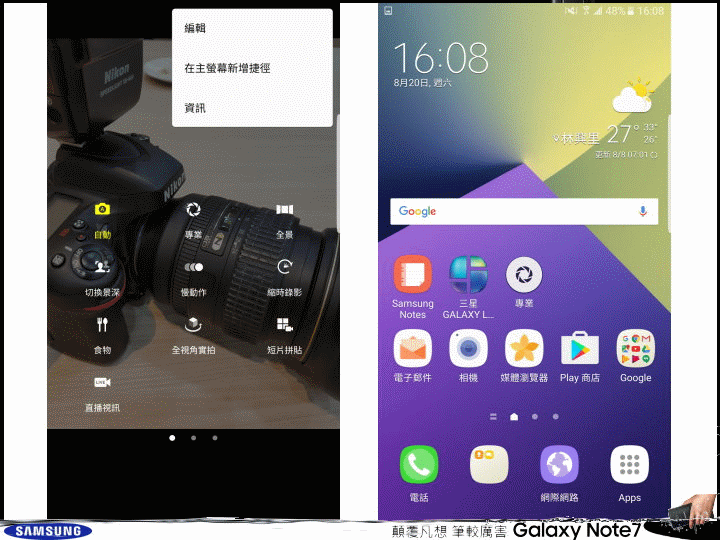
相機模式也能在主螢幕增加捷徑,下次想使用什麼模式,只要設好捷徑點選就能直接開啟。
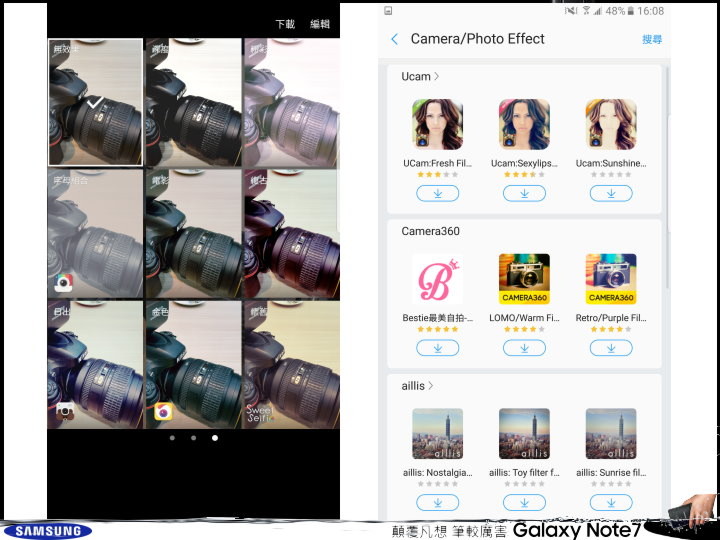
濾鏡也能及時套用,也提供多種濾鏡可下載。
體驗的時間不多,隨手拍了幾張。

20160820_160346 by Hsu Chia Ming, 於 Flickr

20160820_160527 by Hsu Chia Ming, 於 Flickr

20160820_160517 by Hsu Chia Ming, 於 Flickr

20160820_160533 by Hsu Chia Ming, 於 Flickr

20160820_160222 by Hsu Chia Ming, 於 Flickr
 20160820_160458 by Hsu Chia Ming, 於 Flickr
20160820_160458 by Hsu Chia Ming, 於 Flickr
至於前鏡頭自拍嘛!! 還是有請美麗的主持人 Iris 來示範囉。

20160820_160142 by Hsu Chia Ming, 於 Flickr

20160820_160146 by Hsu Chia Ming, 於 Flickr

體驗過後作個小整理,特點如下:
☆ 外觀上除了延續 Note5 金屬邊框配上雙面強化玻璃外,螢幕採用雙曲面 5.7 吋 QHD Super AMOLED 設計,而且正背面曲面設計,讓整體握感更好。
☆ 相機與 Galaxy S7 相同規格,背部相機模組也沒那麼凸出,相機介面更加方便好操作。
☆ 全機支援 IP68 防水防塵功能,而且在水中或雨中也能使用 S Pen 來操作。
☆ 配有虹膜辨識解鎖功能及帳號登入功能。
☆ 充電傳輸首次採用 USB 3.1 Type-C 埠。
☆ 電池容量為 3500 mAh,支援閃電快充與無線閃充。
☆ 記憶體部分,搭配 LDDR4 4GB RAM 的記憶體,內存空間容量 64GB 。並支援雙 nano SIM卡雙待或是單 nano SIM 卡 + microSD 記憶卡(最大支援 256 GB)的擴充功能。
☆ 首款內建「HDR」影片播放功能,可展現出更飽和的色彩、更鮮明的對比與清晰銳利的畫質的影片。
這次的 Galaxy Note 7 真的是今年目前最強旗艦機,有興趣的朋友也可到全省三星智慧館試玩看看。
以上就是參加「Samsung Galaxy Note 7 顛覆凡想體驗會」心得體驗實錄。
廣告

網友評論 0 回覆本文